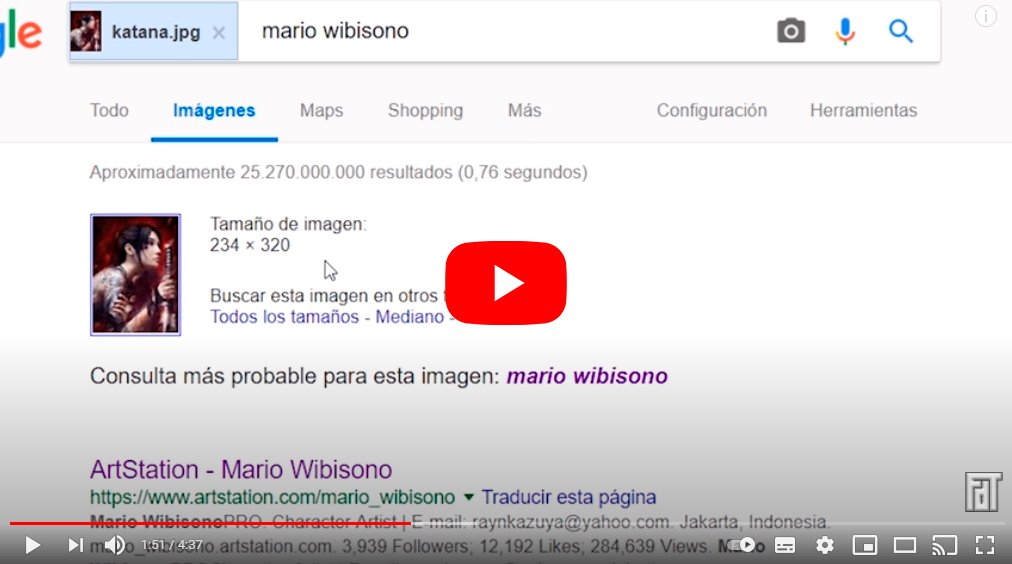Voyons comment rechercher une image sur google. Et c'est ça Google ce n'est pas seulement lui moteur de recherche de pages Web le plus populaire sur Internet, mais offre également l'un des moteurs de recherche d'images les plus complets du réseau des réseaux, capable de trouver l'image que vous recherchez assez rapidement et efficacement ; mais les résultats de recherche s'améliorent si nous appliquons les bonnes étapes, ce qui donne des résultats beaucoup plus limités et utiles pour l'utilisateur. D'autre part, nous vous apprendrons également comment rechercher des images à travers une image, afin de trouver des images similaires, dans d'autres tailles ou si elles ont été utilisées sur d'autres sites Web, entre autres applications. C'est pourquoi nous vous proposons ci-dessous les meilleures solutions pour rechercher des photographies et des images à travers Google images.
Comment rechercher des images sur Google
Index des matières
- Comment rechercher une image sur Google
- Comment trouver des images liées aux images : recherche inversée
- Comment télécharger une image
- Comment glisser et déposer une image
- Comment rechercher une image avec une URL
- Comment rechercher une image avec une image de site Web
Comment rechercher une image sur Google
La première étape pour rechercher des images dans Google est d'accéder à page officielle du moteur de recherche Google; une fois sur place, il faut rédiger des termes de recherche de ce que nous voulons trouver dans la barre de recherche Google. Une fois que nous avons écrit les mots-clés, nous devons appuyer sur la touche Entrer sur le clavier ou cliquez sur le bouton Rechercher avec Google pour effectuer la recherche.
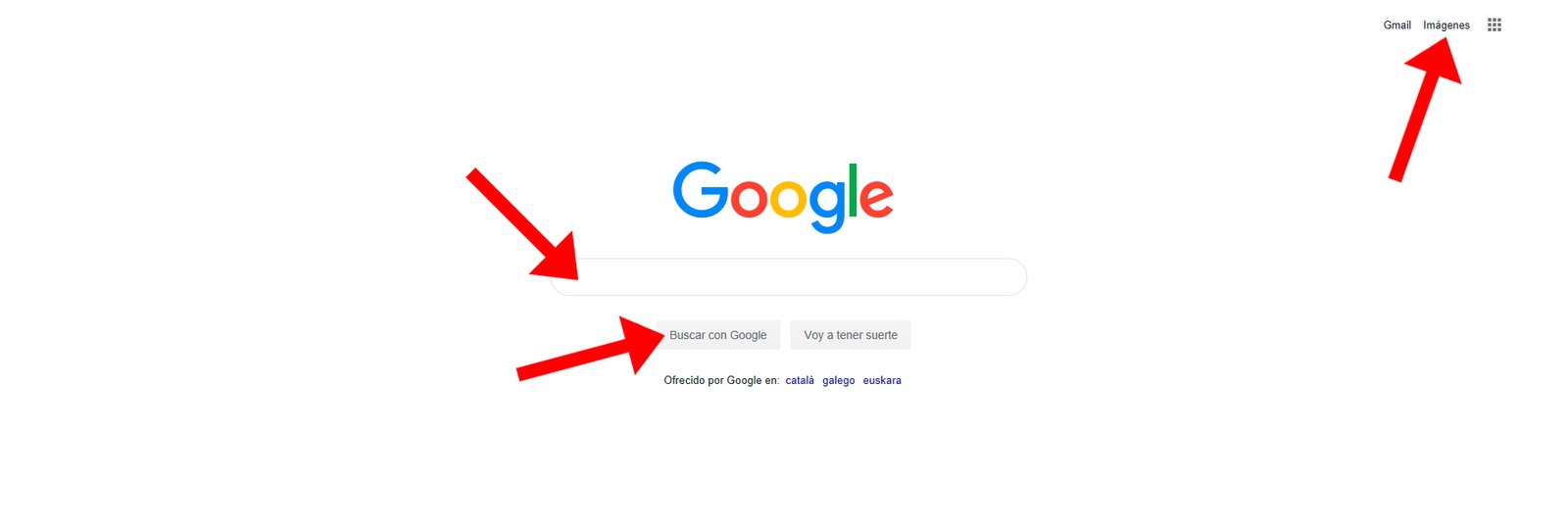
Les résultats de votre recherche apparaîtront ci-dessous au niveau de pages Web; Or, dans ce cas, ce qui nous intéresse, ce sont les images. Maintenant vous devez cliquer sur l'onglet images situé sous la barre de recherche Google, en haut de l'écran. Une fois que vous aurez appuyé sur cet onglet, vous verrez que des résultats uniquement basés sur des images apparaissent à l'écran en relation avec les termes de recherche que vous avez saisis. De même, et sur la page principale de Google, l'option apparaîtra également images dans le coin supérieur droit de l’écran, au cas où vous souhaiteriez accéder directement à la section de recherche d’images Google.
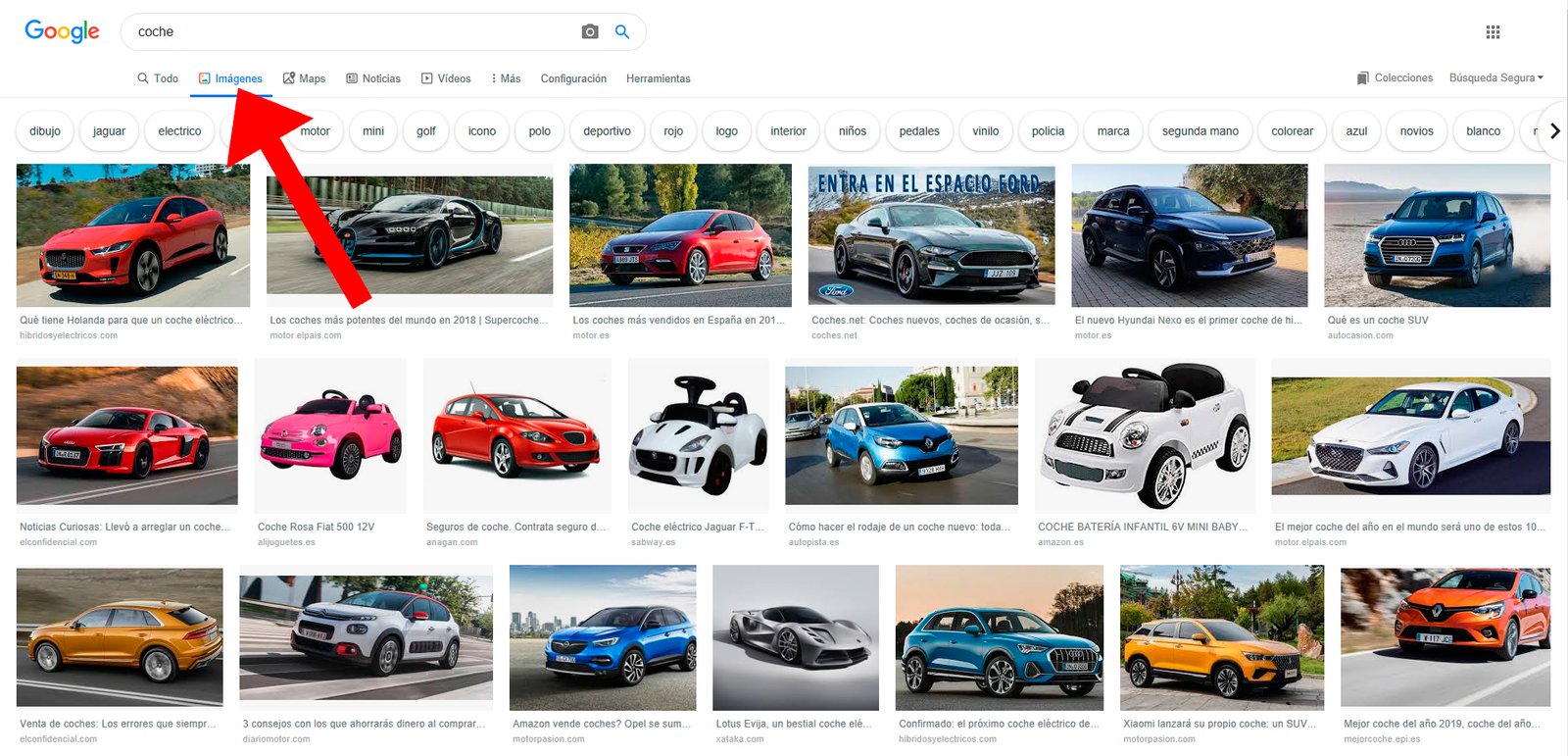
Lorsque la recherche d'images est terminée avec toutes sortes d'images réparties sur l'écran comme une mosaïque, plusieurs termes complémentaires à leur sujet afin que nous puissions effectuer une recherche plus précise. Si vous cliquez sur l'un d'entre eux, ces termes seront ajoutés à votre recherche, offrant des résultats plus précis.
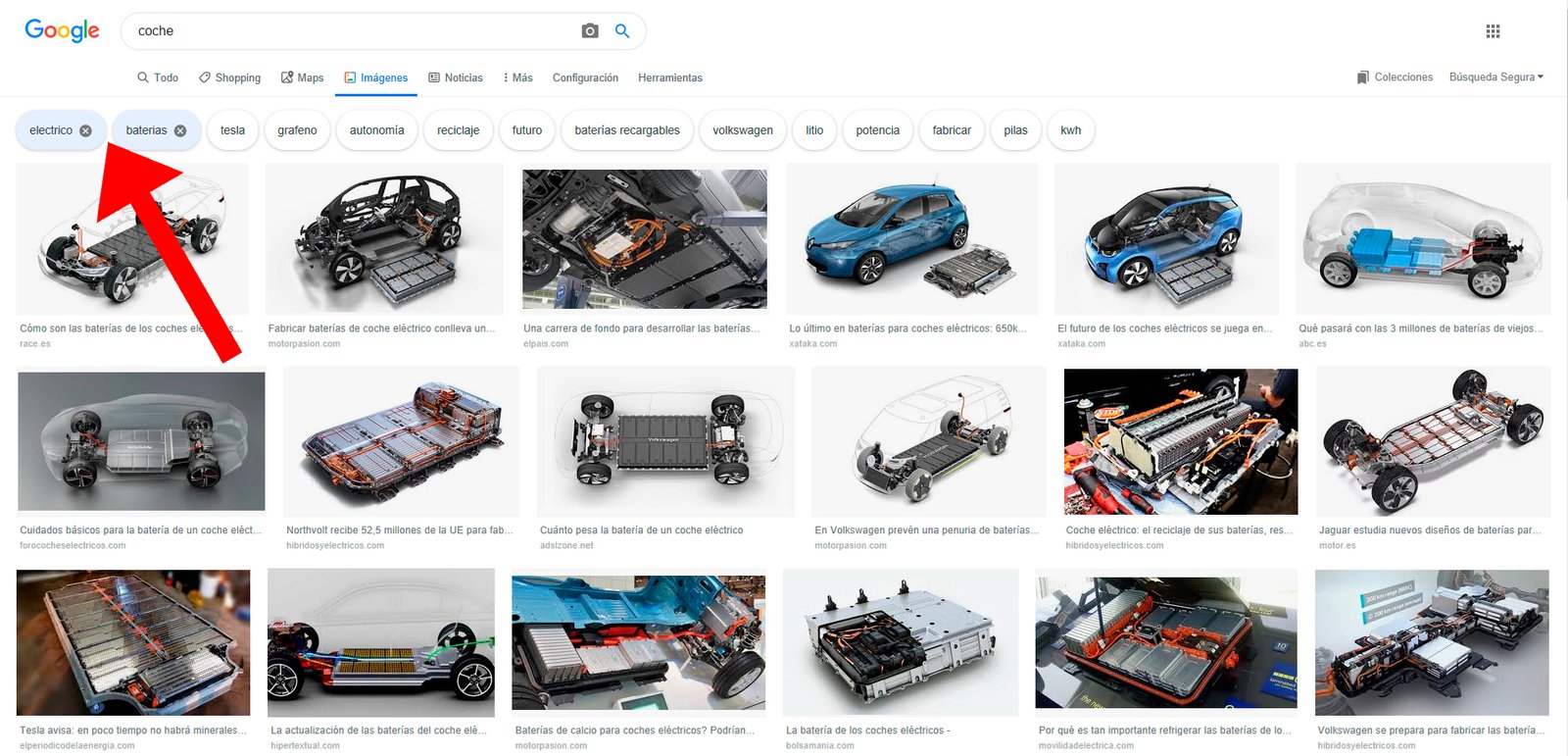
En revanche, et avec les résultats de votre recherche d'images à l'écran, un onglet appelé Outils, situé en dernier dans la même rangée inférieure d'onglets. Si nous cliquons sur cette option, une deuxième rangée d'options apparaîtra juste en dessous, où nous pourrons sélectionner plusieurs éléments de configuration à partir d'une recherche d'images comme :
- Taille
- Couleur
- Droits d'utilisation
- Type
- Date
- Plus d'outils
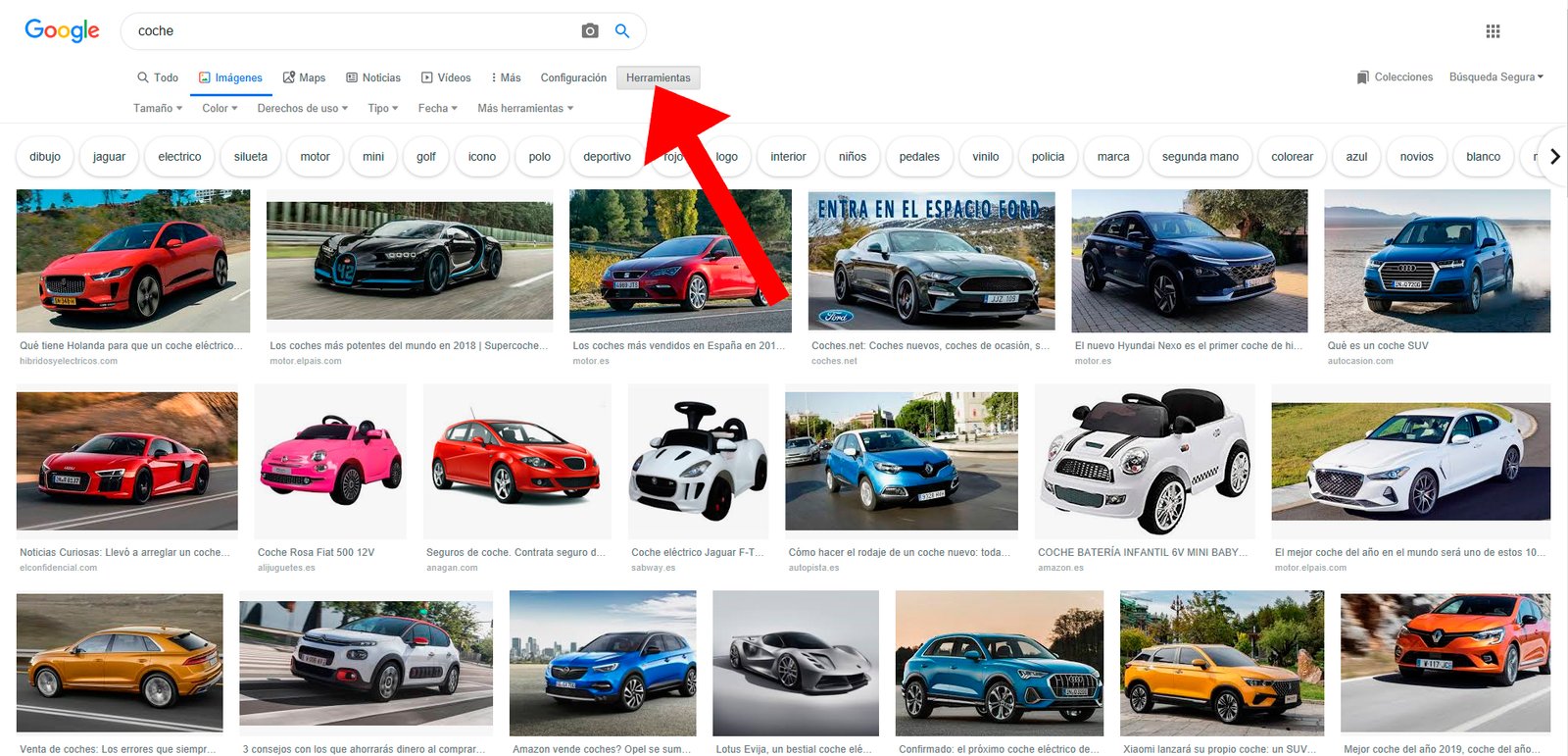
Nous pouvons sélectionner une multitude d'options dans chacun de ces onglets pour trouver des images plus ou moins gros, d'un couleur dominante, d'une date spécifique, etc.
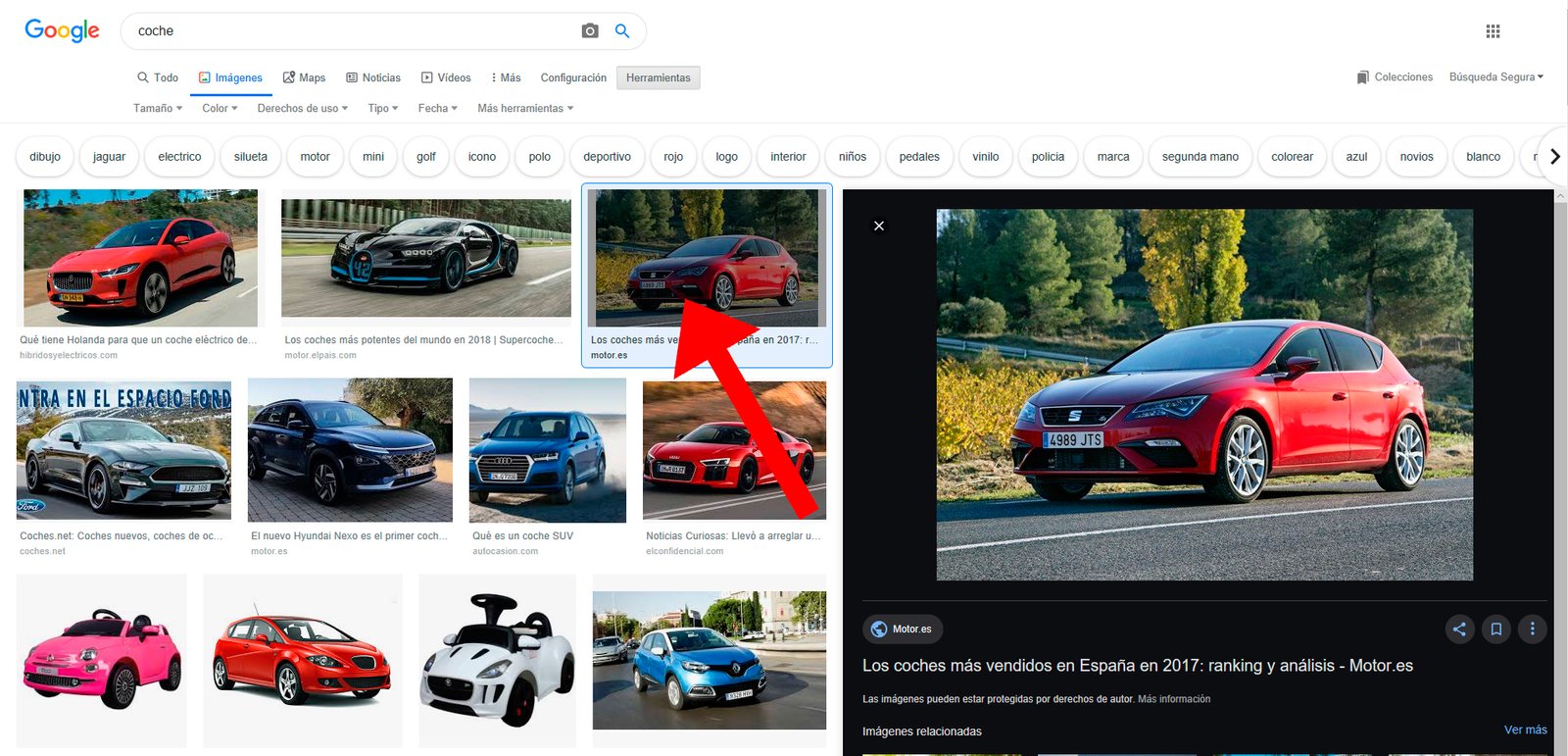
Lorsque nous trouvons une image que nous aimons et qui correspond à nos termes de recherche dans la vignette principale des résultats de l'image, nous pouvons cliquez dessus pour l'afficher en grand à droite de l'écran, à côté de plusieurs options telles que Partager soit sauvegarder, entre autres.
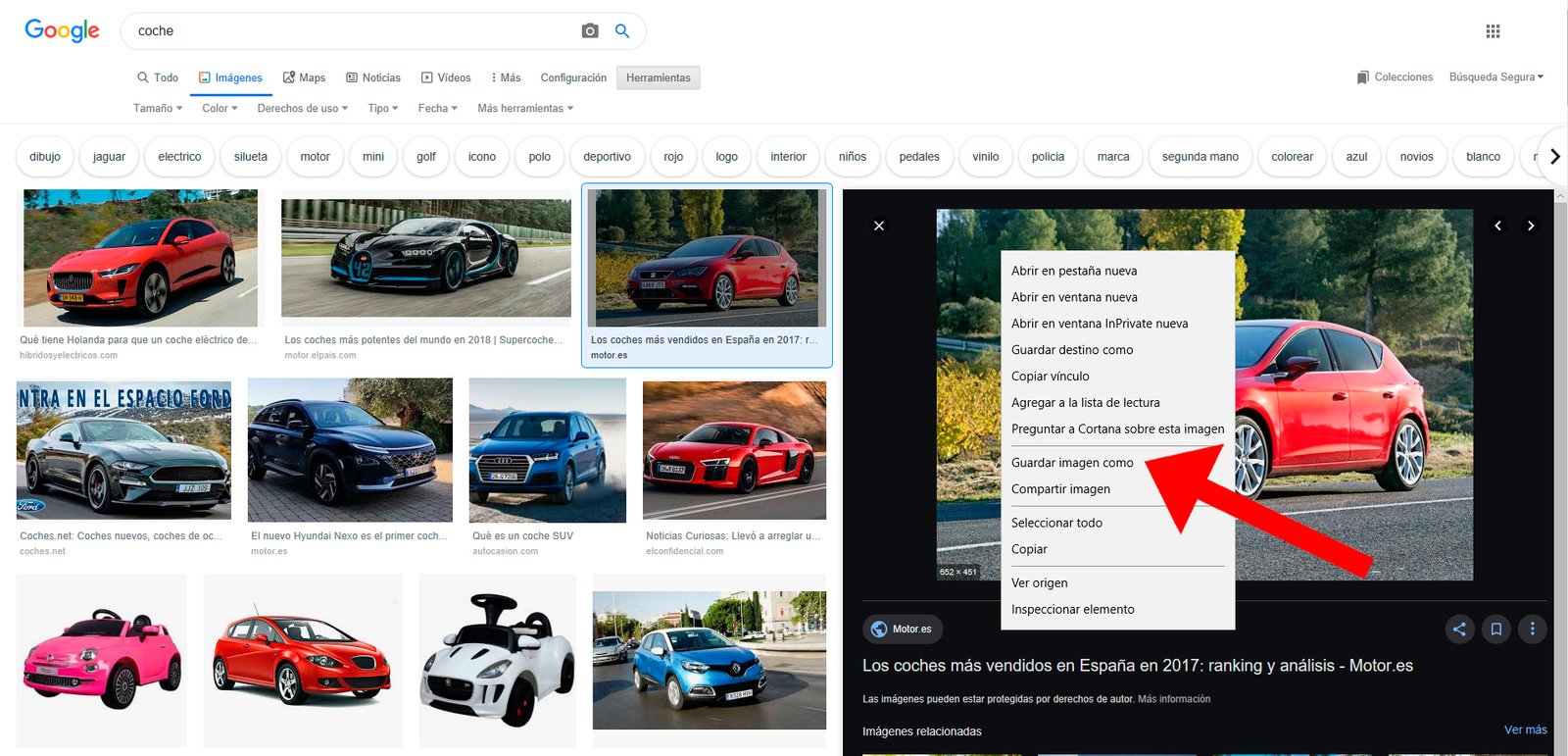
Nous pouvons également faire Cliquez sur directement avec la souris du PC sur l'image en grand pour ouvrir le menu d'options de ladite image ; Parmi de nombreuses options, nous trouverons l'entrée Sauvegarder image afin que nous puissions télécharger ladite image dans le dossier que nous considérons sur notre ordinateur.
Comment trouver des images liées aux images : recherche inversée
Google images propose également un outil très utile appelé recherche d'image inversée, qui nous permettra de trouver des images liées à une image spécifique pour obtenir plus d'informations, comme la même image dans une résolution plus élevée, quels sites Web l'ont téléchargée ou si elle est mal utilisée, entre autres applications intéressantes.
Pour utiliser la recherche inversée d’une image on peut le faire de différentes manières :
- Télécharger une image
- Glissez et déposez une image
- Le rechercher avec une URL
- Avec une image d'un site Web
Comment télécharger une image
- Ouvrez votre navigateur Internet et accédez à Google Images
- Cliquez maintenant sur l'icône Recherche par image, l'icône en forme de caméra
- Cliquez sur Télécharger une image – Choisir un fichier ou Parcourir
- Sélectionnez une image sur votre ordinateur
- Cliquez sur Ouvrir ou Choisir
Comment glisser et déposer une image
- Ouvrez votre navigateur Internet et accédez à Google Images
- Recherchez sur votre ordinateur l'image avec laquelle vous souhaitez effectuer la recherche d'image
- Choisissez l'image
- Maintenez le bouton gauche de la souris enfoncé, faites glisser l'image et déposez-la dans la barre de recherche
Comment rechercher une image avec une URL
- Ouvrez votre navigateur Internet et accédez à Google Images
- Accédez au site Web sur lequel se trouve l’image que vous souhaitez utiliser
- Copiez l'URL avec le bouton droit de la souris et en cliquant sur Copier l'adresse de l'image
- Cliquez sur l'icône Recherche par image
- Cliquez sur Coller l'URL de l'image
- Collez l'URL dans la barre de recherche
- Cliquez sur Rechercher par image
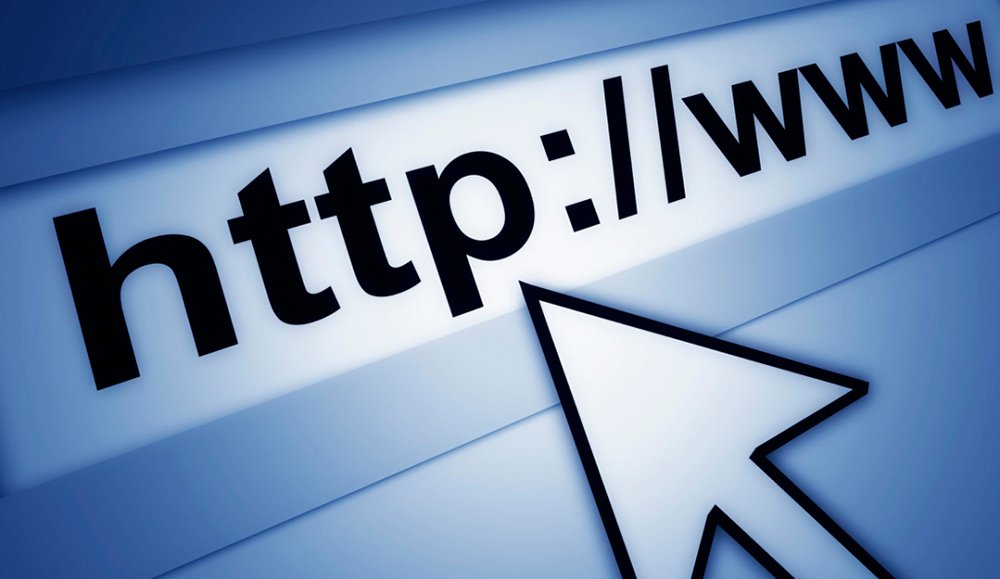
Comment rechercher une image avec une image de site Web
- Accédez au site Web où se trouve l'image que vous souhaitez utiliser
- Cliquez sur l'image avec le bouton droit de la souris
- Cliquez sur Rechercher cette image sur Google
- Les résultats apparaîtront dans un nouvel onglet